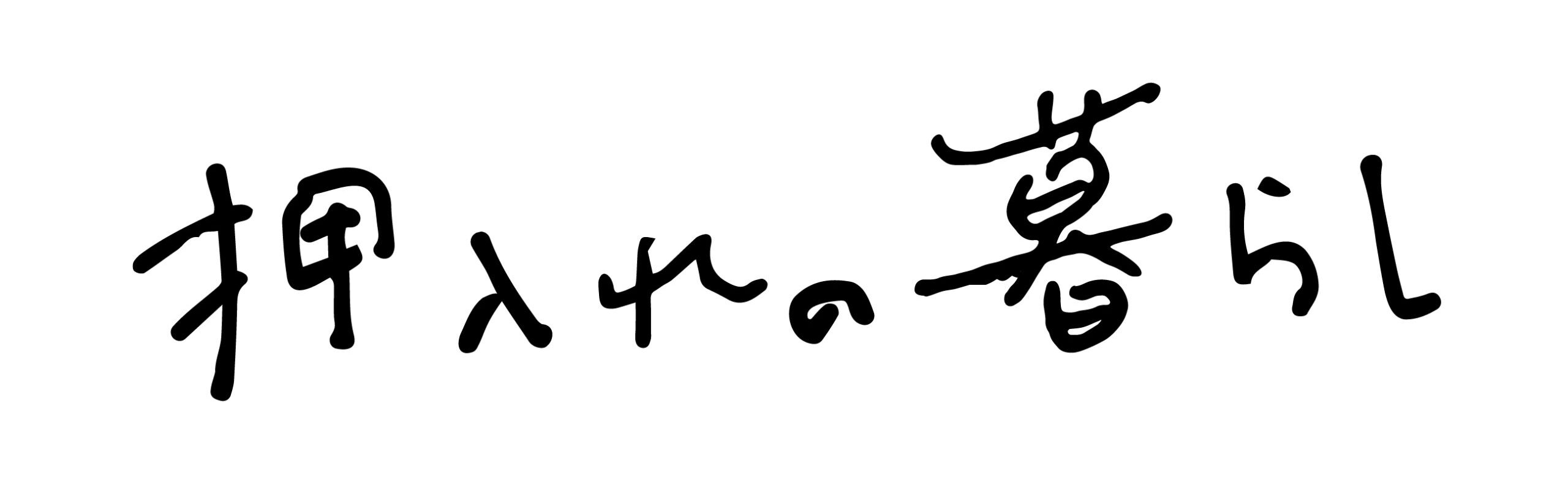音声入力を利用しているだろうか。文章を書くときはタイピングが一般的な手法だが、実は音声入力は便利なのだ。
どれだけ頑張っても、タイピングでは1時間に3,000文字程度が限界。しかし、音声入力なら1時間に5,000文字書けることだってある。
音声入力についてはこちらから↓
本記事では、僕が音声入力のために揃えた機材などを紹介する。
ちなみにマイクつきのPCを利用している場合、本記事を読む必要はない。そのまま音声入力を行えば良いだろう。しかし、マイクがついてないPCを使用している場合や、マイク環境をガチガチに揃えたい方はぜひ、参考にしてみて欲しい。
contents
音声入力用マイクを導入した経緯

僕は普段ライターをやっているが、いつもタイピング。今まで音声入力はやってこなかった。しかし、最近音声入力を始めて作業が2倍近く効率的になったので「音声入力最強じゃね」と感じてしまった。
しかし、普段使用しているMacには音声を読み取る機能がついていない。
サブで使っている macBook late 2012 ならマイクがついているが、僕がメインで使用しているPCはMac miniのため、音声入力するにはマイクを接続しなければならないのだ。
そこで以前作曲のツールとして購入したAT2020(Audio technicaのマイク) を段ボールの中から引っ張り出して音声入力を始める。
とはいえ、タイピングと音声入力を切り替えるたびに マイクを左手で持ち、キーボードのFNボタンを2度押下しなければならない。
煩わしいので、音声入力のマイク用に環境整えようと思ったのがきっかけだ。
音声入力用マイクに必要な機材4つ
音声入力用マイクに必要な機材は4つだ。
- AG03(オーディオインターフェース)
- AT2020(マイク)
- edgearEAS-1(クリップ式マイクスタンド)
- AT858a(ショッキングマウント)
ぶっちゃけ、どんな機材を使っても機能が備わっていれば問題ない。 僕の場合はオーディオインターフェースとマイクを持っていたので、それを基準に音声入力用マイクの構築を行った。
AG03(オーディオインターフェース)
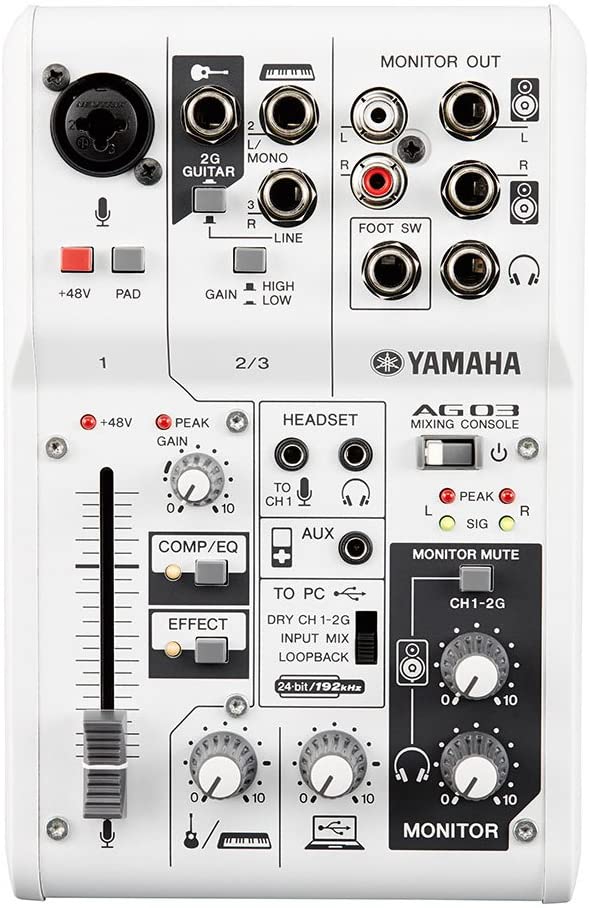
AG03は、ヤマハから出ているオーディオインターフェースだ。初心者向けの機材で、比較的安価に購入可能である。
オーディオインターフェースとは簡単に説明すると、PCから音声を出・入力する際に必要な機材だ。PC本体に接続できないコード(ギターシールド端子)などを接続できるようなものだと考えると良いだろう。
僕自身は作曲を趣味としているため、以前から持っていた。ギター接続には必須のアイテムだったからだ。
しかし、一般的にはスピーカーを設置する際にオーディオインターフェースが必要になることが多い。スピーカーを構築しようと考えている方は1つ購入しておいても良いだろう。
AT2020(マイク)

以前から保有していた機材の2つ目だが、AT2020はいわゆる「コンデンサーマイク」というやつだ。歌を歌うのが好きなので、休憩がてらに歌えるよう以前購入した。
音質は意外とよく、コストパフォーマンスも良い。音声入力用として、ここまでのスペックは必要ないが、作曲とかに少し興味がある人は購入しておくと良いだろう。
edgearEAS-1(クリップ式マイクスタンド)

マイクをデスクに設置するマイクスタンドだ。僕のデスクはごちゃごちゃしがちなので、机の上に置くタイプは避けたいという希望があったため、edgearEAS-1を購入した。
販売されていた中ではデザインがよく、価格帯も控えめなので購入しやすかった。
AT858a(ショッキングマウント)

これが結構高いのだが、ショッキングマウントが必要だった。
ショッキングマウントとは、スタンドの振動によってマイクに雑音が入らないようにするアダプターのこと。
僕は割とズボラなので不要なら購入しないのだが、スタンドとマイクの接続部分が対応していなかったため、仕方なくショッキングマウントを購入した次第である。
こんな小さいのに4,500円くらいした。高い。
ぶっちゃけ、こんな装備は必要ないです
ここまで僕が購入した機材を紹介したが、まず必要ない。
マイクがついているPCならそのまま音声入力ができるし、マイクがついていなくてもスタンドとマイク一体型のものが安価に売られているため、そちらを購入すればいいのだ。
なので、不要な場合は以下のようなマイクを購入した方が良い。↓
僕みたいに音楽が好きで趣味的に購入したい人や、かっこいい環境を作りたい人は上で紹介した物品の購入を検討してみてほしい。(ちなみに、1から揃えると2.5万円くらいかかる)
設置方法と苦悩
それでは、実際にマイクスタンドの設置方法などを紹介する。
まずは組み立てる

マイクスタンドはパーツが3つに分かれていたため、簡単ではあるが組み立てる必要があった。とはいえ、ほぼ説明書を無しでできたので、簡単に取り付けられるだろう。
また、別途購入したショッキングマウント(AT858a)も接続しておく。
次にマイクをセットする

ショッキングマウントにマイクをセットする。最初は少し硬めだが、上から挿入すればすぐに入る。
最後に押し入れデスクに設置するつもりだった
そして、押し入れデスクの天板部分にクリップをつけ、完成のつもりだった…
しかし、意外にも押し入れのクリップ設置部分の幅が広い。クリップが入らない。設置できない。
クリップの挟む部分を変えれば付けられはするのだが、スタンドの根元が回転するものではないので、設置は不可能だった。
結局上から垂らすような形になってしまった

仕方なく上から垂らすようにマイクを設置することにした。
3Dプリンタを購入してマイクスタンドの接続部にマッチする部品を製作できれば、机の下から接続することもできるはずなので、将来的にはしっかりと下からつけるつもりだ。
音声入力用マイクを導入したメリット
音声入力用マイクを導入して感じたメリットは3つある。
①タイピングと音声入力を切り替えやすくなった
まず第一に、タイピングと音声入力を切り替えやすくなった点が大きなメリットだ。今までは、音声入力をするときにマイクを手にする→タイピングするときはマイクを置いて入力する必要があった。
しかし、マイクスタンドを設置してからはFNキー1つでどちらにするかを切り替えれるようになったため、入力の効率が上がった。
②マイクの読み取り性能が明らかに上がった
AT2020は全方向から音声を受け取れるマイクだ。歌を録音する際には非常に高音質なのだが、音声入力の場合は少し離れるだけで入力ミスが多くなるという難点があった。
「何この単語」というふうに変換されることも。
しかし、マイクスタンドを設置してからは音声をしっかりと聞き取れるのか、ミスが明らかに減った。現在はメモアプリの3行分くらいならほぼミスなしで入力できている。
③かっこいいデスクになった
スタンドが増えるだけで、デスクが豪華になったような気がする。作業が捗りそうだ。
音声入力用マイクを導入したデメリット
マイクスタンドは完璧ではない。残念ながらデメリットもあるので、ここで紹介したいと思う。
①デスクがマイクスタンドによって占領された
ご覧の通り、デスクがマイクスタンドによって占領されている。これは、上から垂らしているから仕方ないのだが、少し邪魔に感じてしまうこともある。
とはいえ、スタンドは回転させられるので、邪魔に感じたらどかしてあげれば良い。
②画面が若干見づらくなった
マイクスタンドが視界に入ってくるので、画面が若干見づらくなってしまう。まあ、そこまで気になるものでもないが、潜在的に煩わしく感じている可能性がある。
③ライティングというよりリーディング作業
リーディング作業が多い。別にどうでも良いことなのだが、胸を張って「ライティングやってます」とは言えない点が少し残念だ。
ただ、他の人よりも素早く入力できるという点で、アドバンテージを感じながら作業できるのは大きな魅力だ。
あと、家ではリーディング、カフェではライティングというように切り替えると、気分が変わって集中しやすいというのはメリットではないかと感じている。
音声入力用マイクを導入して作業効率が2倍になった。試してみる価値あり

本記事では、音声入力用マイクを取り入れた経緯や、感じたメリット・デメリットなどを紹介してきた。音声入力を取り入れることで今までのライティングスピードを2倍程度に効率化できる。
実際、僕自身は1時間に3,000文字程度が限界だったが、うまく組み合わせて5,000〜6,000文字程度は執筆できるようになった。
Webライターは書いた文字数がそのまま収入になるので、一度音声入力を取り入れて、効率化してみない手はない。
マイクとスタンド一体型を購入すれば、3,000円程度で導入可能だ。ぜひ導入してみてほしい。